电脑怎么查主板型号和配置 如何查找电脑主板品牌和型号
更新时间:2024-01-26 14:51:13作者:jiang
在如今数字化的时代,电脑已经成为人们生活中不可或缺的一部分,对于大多数人来说,了解自己电脑的主板品牌和型号可能并不容易。主板作为电脑的核心部件之一,决定了电脑的性能和扩展能力。我们应该如何查找电脑的主板品牌和型号呢?幸运的是在现代科技的帮助下,我们可以通过几种简单的方法来查找电脑的主板型号和配置。本文将介绍几种常用的方法,帮助您轻松了解自己电脑的主板信息。

方法一、
1.我们可以用“win+r”打开运行;
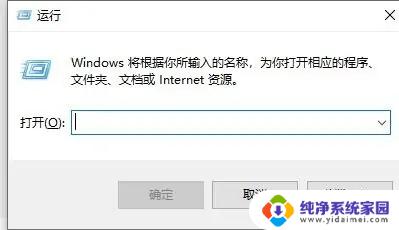
2.输入“cmd”回车确定;
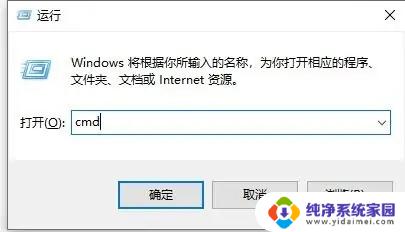
3.然后输入“systeminfo”回车确定;
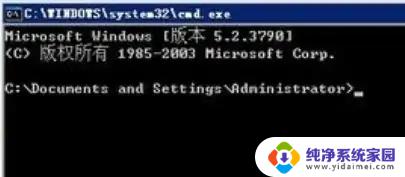
4.就可以在下方看到主板信息了。

方法二、
1.首先按下“win+R”键,或者右键菜单。打开“运行”;

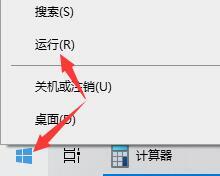
2.然后输入“dxdiag”。点击“确定”;
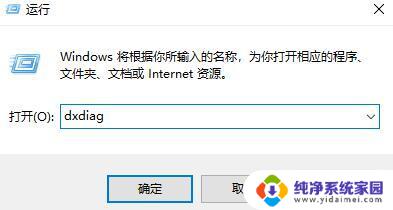
3.随后,我们的电脑系统型号就展现在这里了;
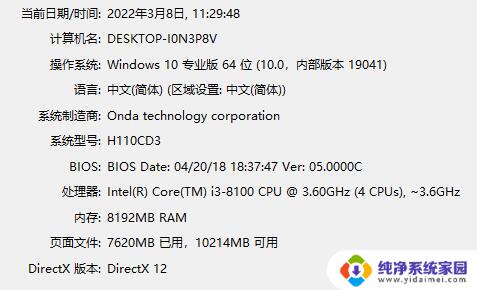
方法三、
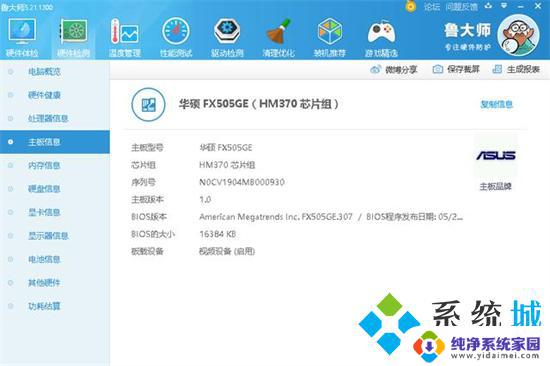
方法四、
1.我们可以拆下主板查看,将散热器拆下来。主板在散热器的下面;

2.将固定主板的螺丝用螺丝刀拧下,将主板卸下;

3.在主板上会找到主板的型号,不同主板型号的标注位置是不同的;

4.这里主板型号的位置是大拇指指向的地方。

以上就是电脑如何查找主板型号和配置的全部内容,如果你遇到这种情况,可以按照以上方法来解决问题,希望对大家有所帮助。
电脑怎么查主板型号和配置 如何查找电脑主板品牌和型号相关教程
- 电脑如何看主板型号 怎么查看电脑主板型号和型号
- 怎么在电脑查看主板型号 怎么查看电脑主板型号和规格
- 如何查电脑主板型号 电脑主板型号怎么查找
- 怎么看电脑主板的品牌 如何快速查看电脑主板型号
- 如何查看电脑主板信息?快速了解您电脑主板的型号和配置!
- 怎么查自己电脑主板型号 如何查看电脑主板型号
- 电脑哪里查看主板型号 如何查看电脑主板型号
- 从哪查看电脑主板型号 电脑主板型号怎么查
- 怎么看笔记本主板型号 如何查看笔记本电脑的主板型号
- 计算机主板型号查看 查看电脑主板型号的步骤
- 笔记本开机按f1才能开机 电脑每次启动都要按F1怎么解决
- 电脑打印机怎么设置默认打印机 怎么在电脑上设置默认打印机
- windows取消pin登录 如何关闭Windows 10开机PIN码
- 刚刚删除的应用怎么恢复 安卓手机卸载应用后怎么恢复
- word用户名怎么改 Word用户名怎么改
- 电脑宽带错误651是怎么回事 宽带连接出现651错误怎么办